一、 下载office visio 2013
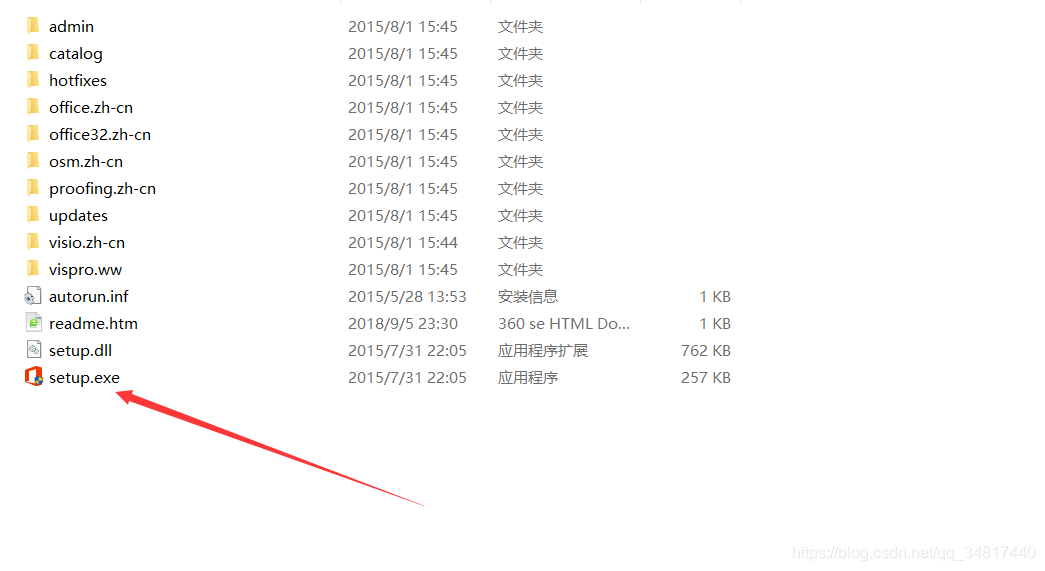
这个直接去网上下载一个安装包解压即可
或者直接云盘下载 https://pan.baidu.com/s/1jWGFoHAjegBBvyrL1rq4DQ 提取码 ok93
二、 开始安装
但是提示卸载原本的office
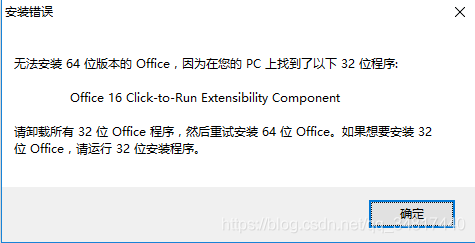
在这自然不愿意将原本的office进行卸载然后再来安装这个visio啦(因为我有个同事就是安装这个把自
己正版的office都卸载了,然后来安装visio但是还是提示同样的错误,而卸载的office又无法再次装回
去–需要购买了,最后只得用wps了)
三、 网上找寻答案
于是按照这篇文章https://jingyan.baidu.com/article/19192ad8c1d6dae53e570735.html

将regedit > products下所有 00006的都删除了安装可以向下执行了,但是又出现了第二个错误
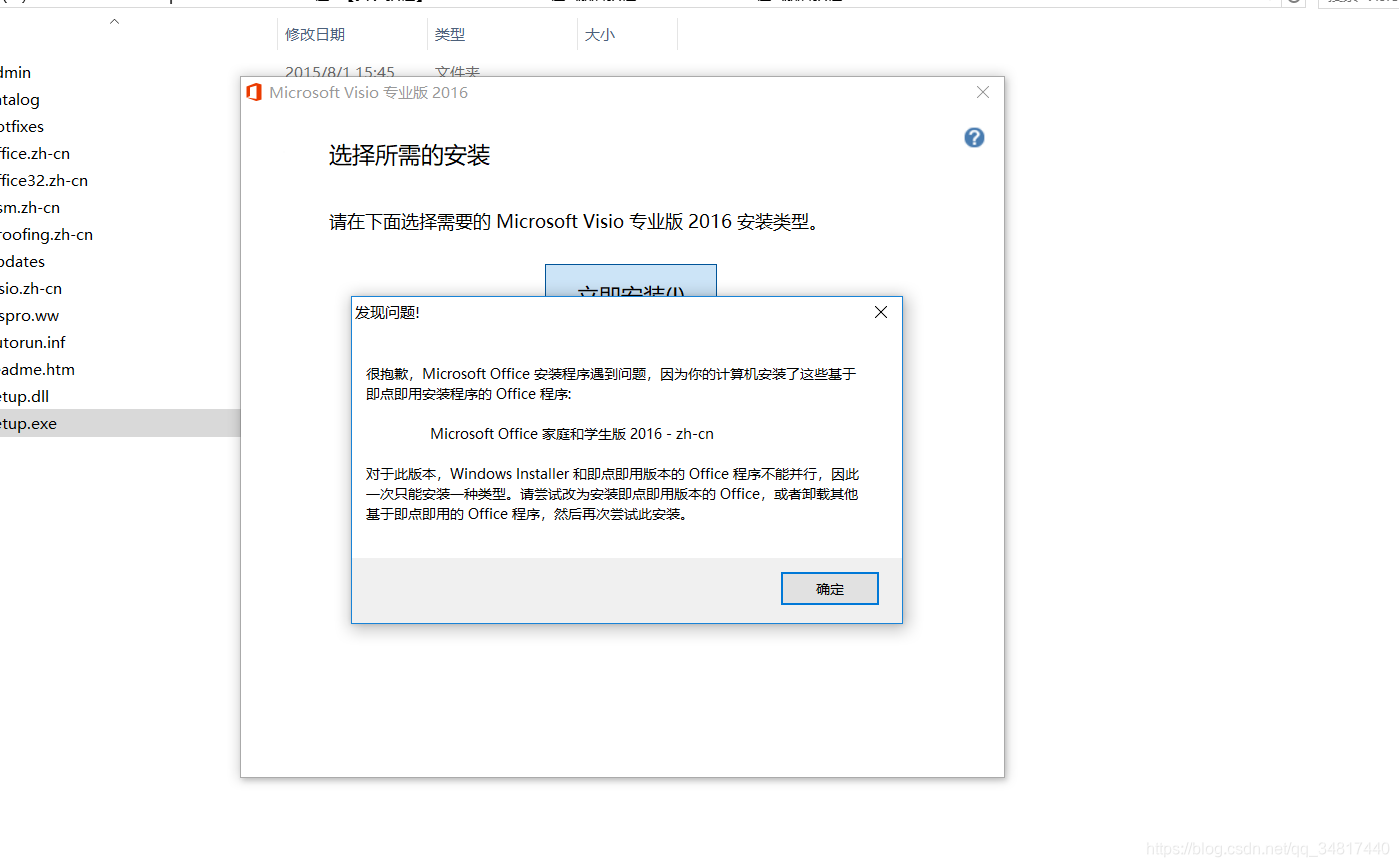
四、 下载officedeploymenttool
继续参照这篇博客Office与Visio安装冲突解决方法https://www.jianshu.com/p/c363beb4b8e8
配置 office deploy menttool
下载visio iso镜像 百度网盘https://pan.baidu.com/s/1GuiRuNqMXcDe11nYtoZxMg提取码 2aof
但是又遇到了
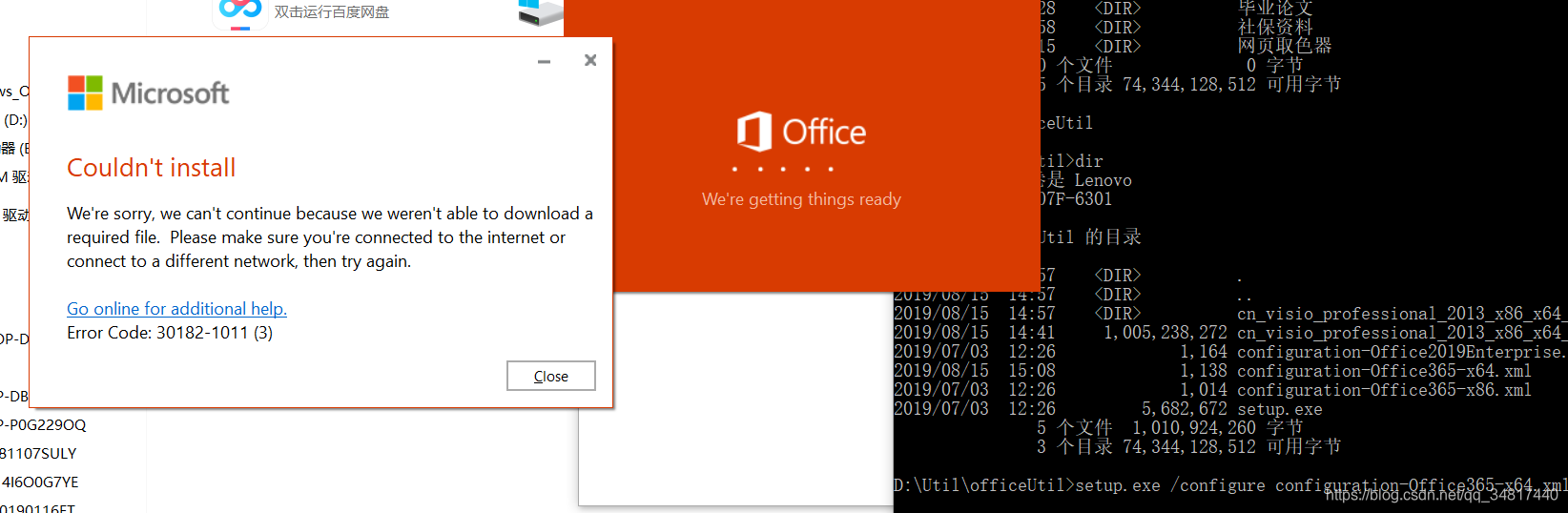
头疼
五、 山重水复疑无路,柳暗花明又一村
从早上一直搞到了现在依然没有解决心里急呀!!!
看到这个博客中提到了虚拟驱动!

于是就到网上搜索虚拟光驱工具(我的电脑没有带光驱)
于是参照虚拟光驱重装win10,笔者教你win10专业版虚拟光驱安装教程帖子
百度
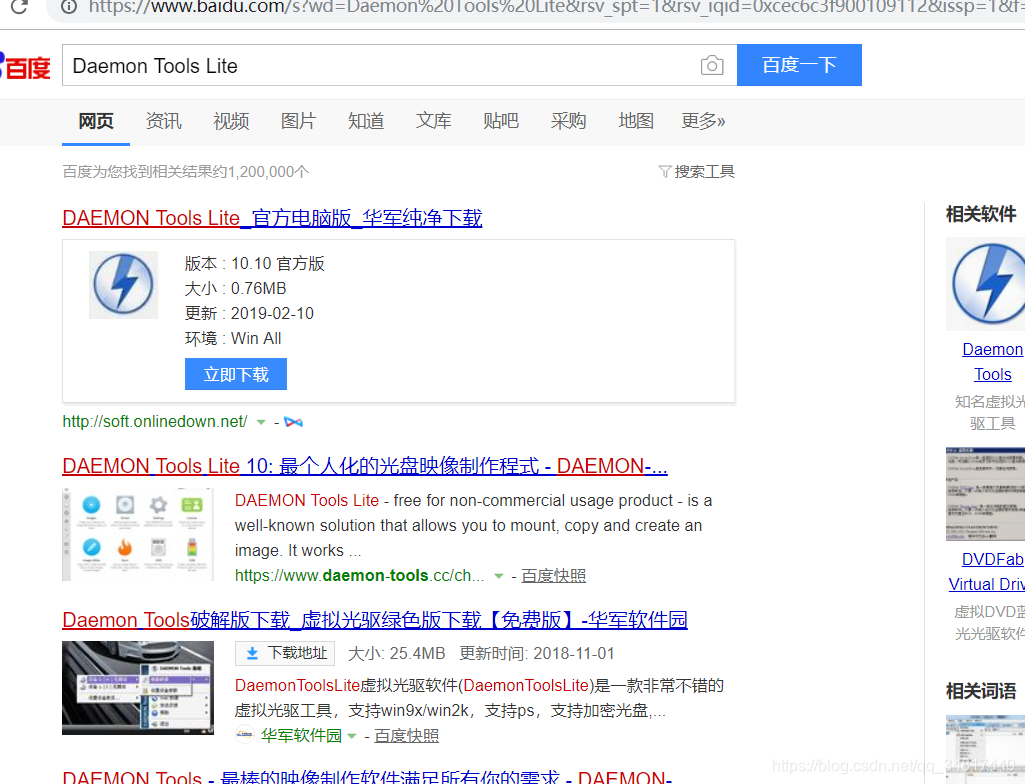
下载了一个 DTLite 百度网盘https://pan.baidu.com/s/110qJ8P0QoRDeVnPd_qxZLg 提取码 t8bd
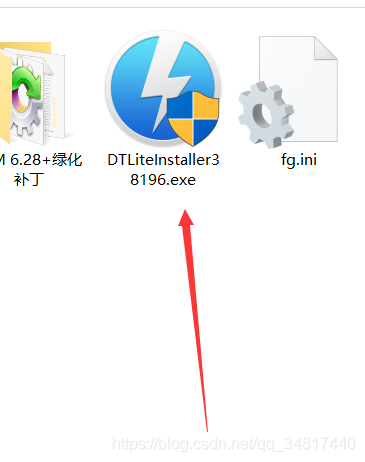
然后打开 镜像 > 快速装载
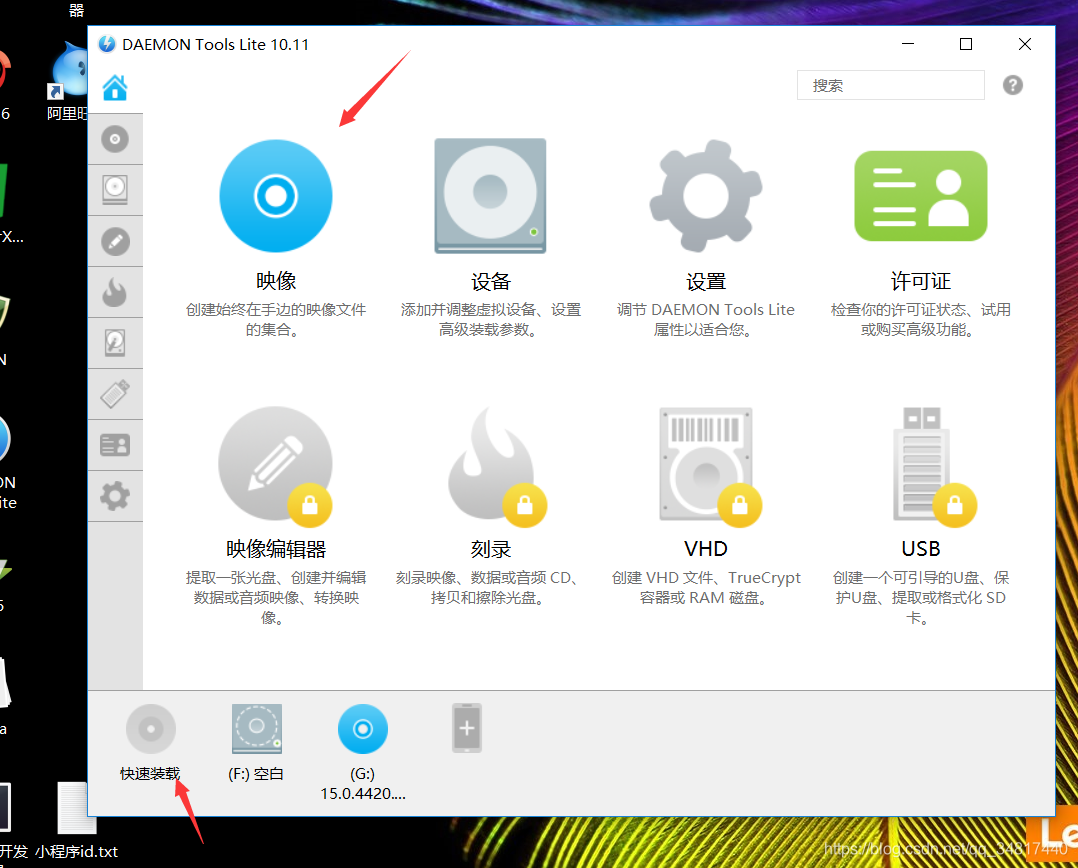
然后将下载好的visio iso装载进去
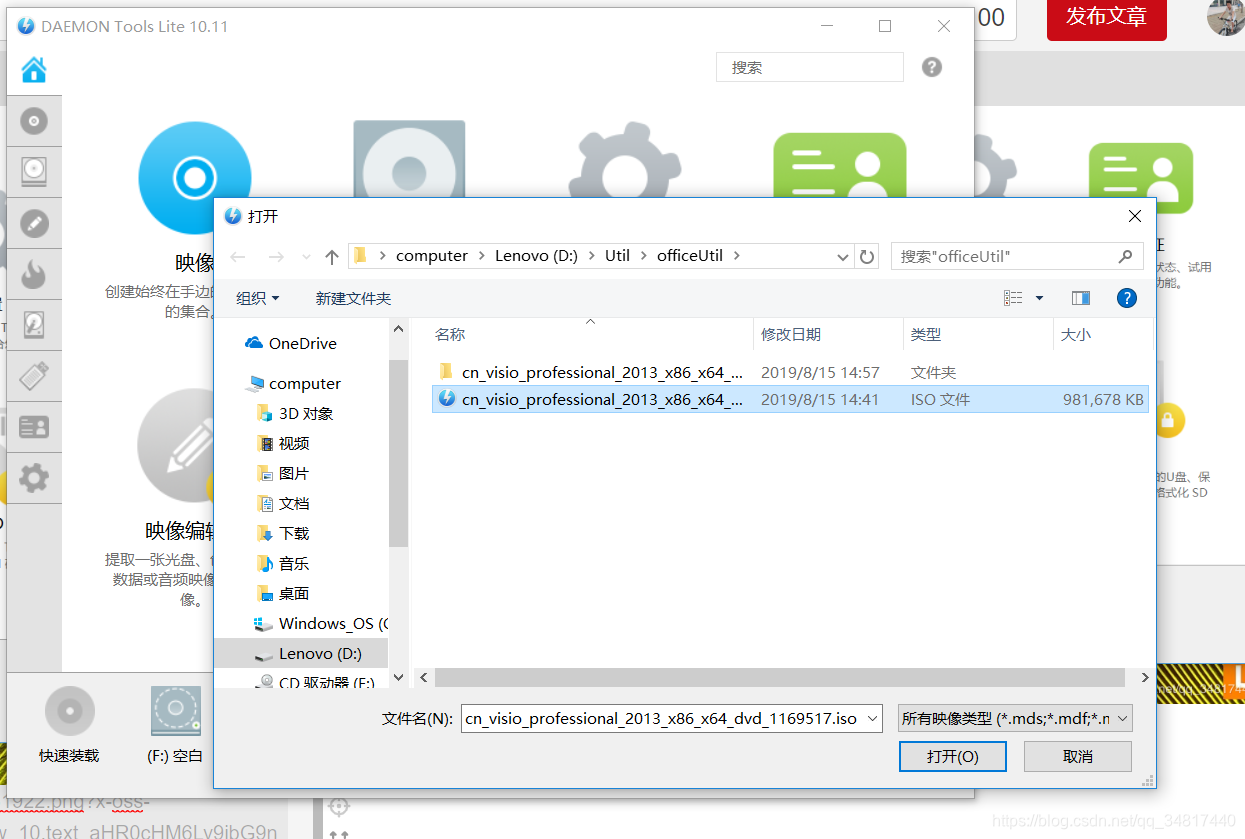
现在在你的电脑中就会多出一个

DB-ROM驱动器了,现在直接双击它开始安装
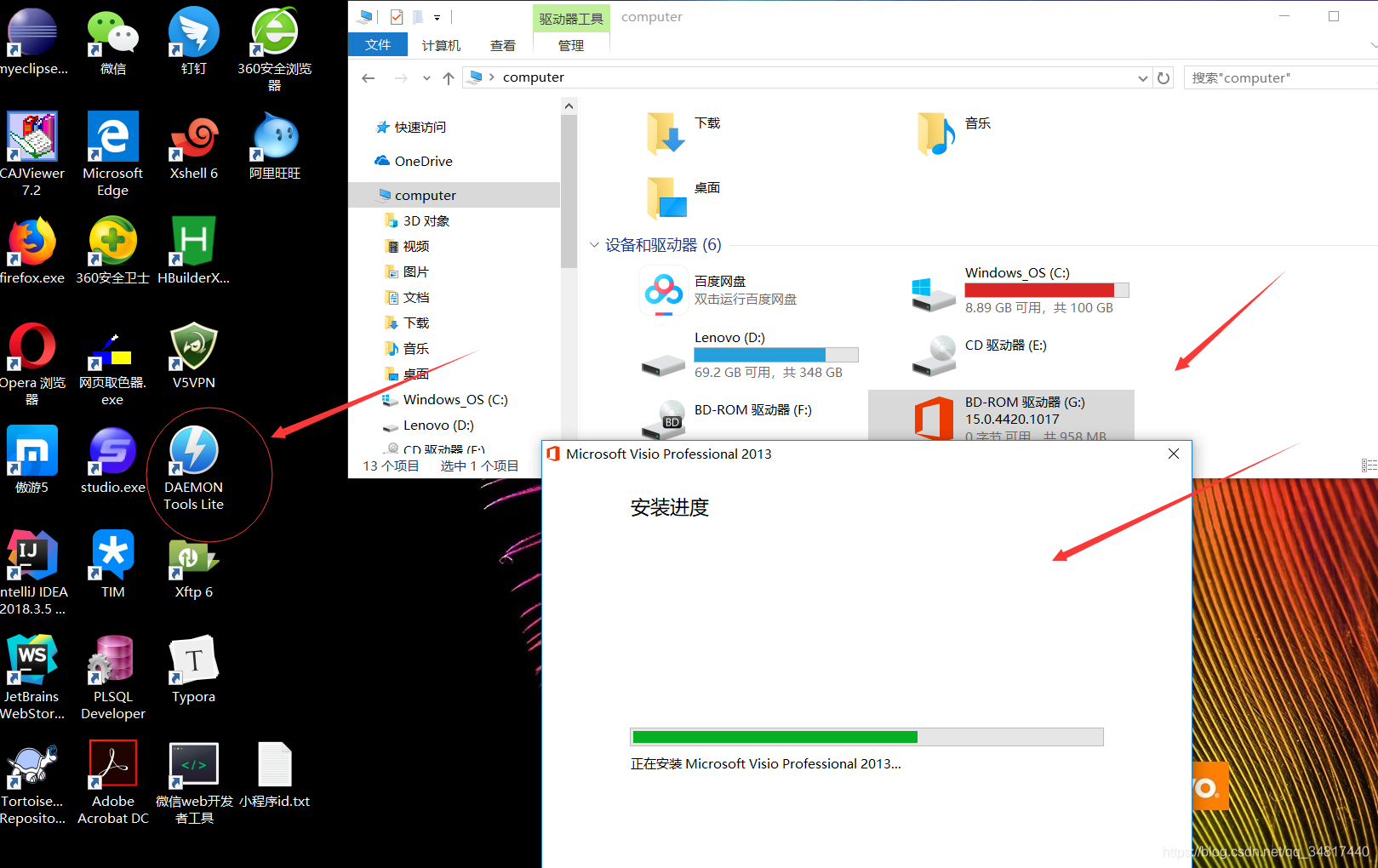
安装成功
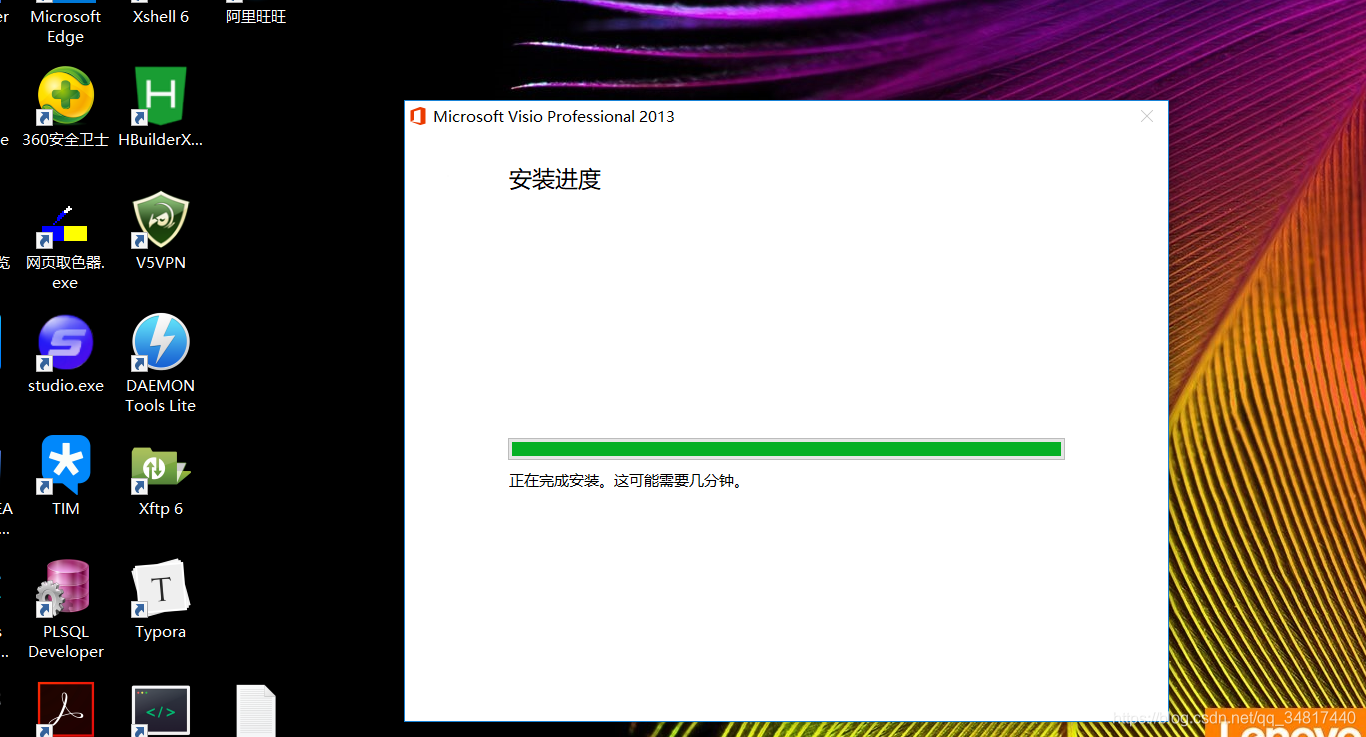
点击开始发现多了个visio 2013的图标
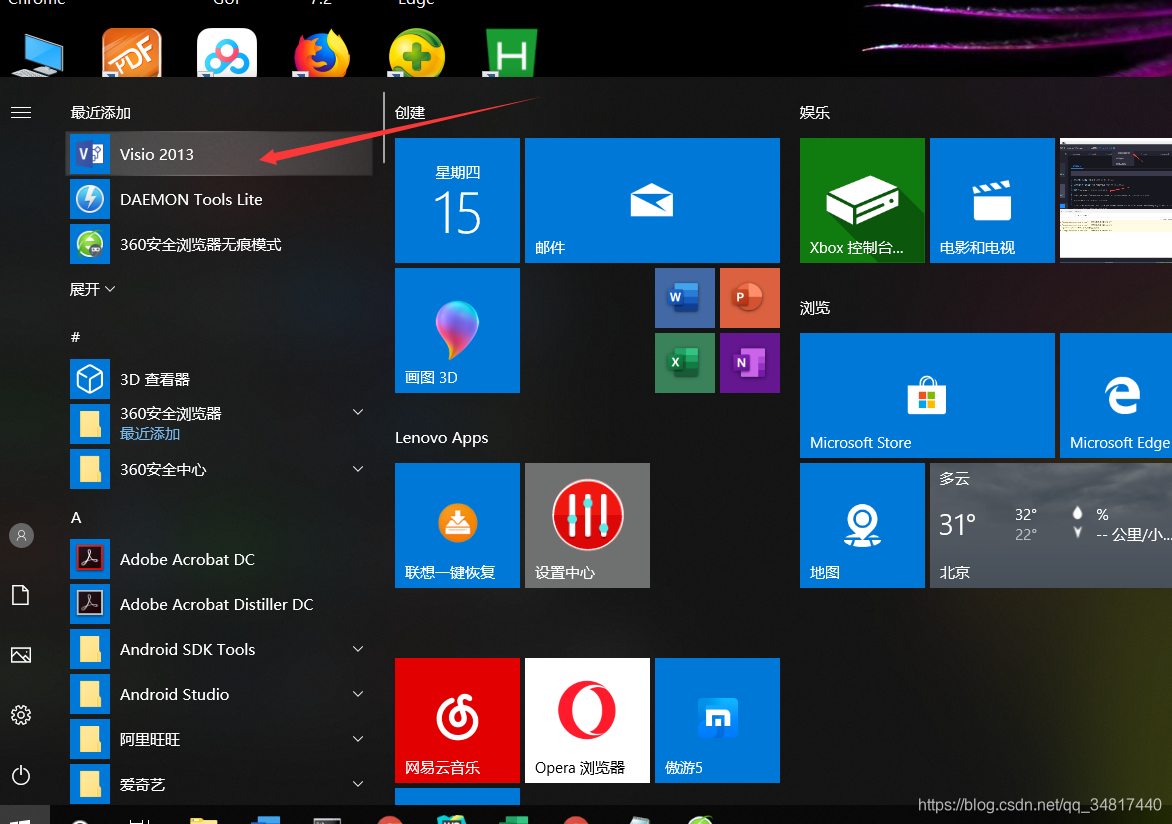
OK 现在可以使用了。


好啦现在可以愉快的使用Visio 进行流程图的制作了 哈哈哈